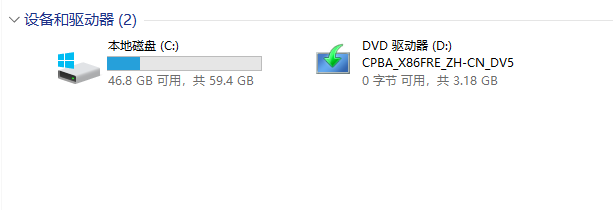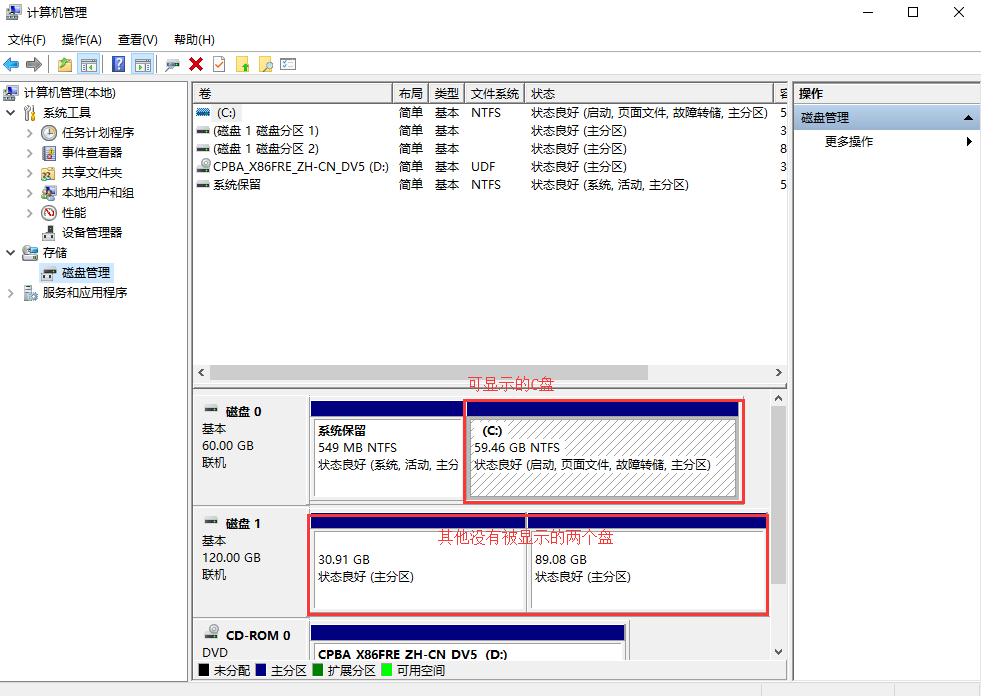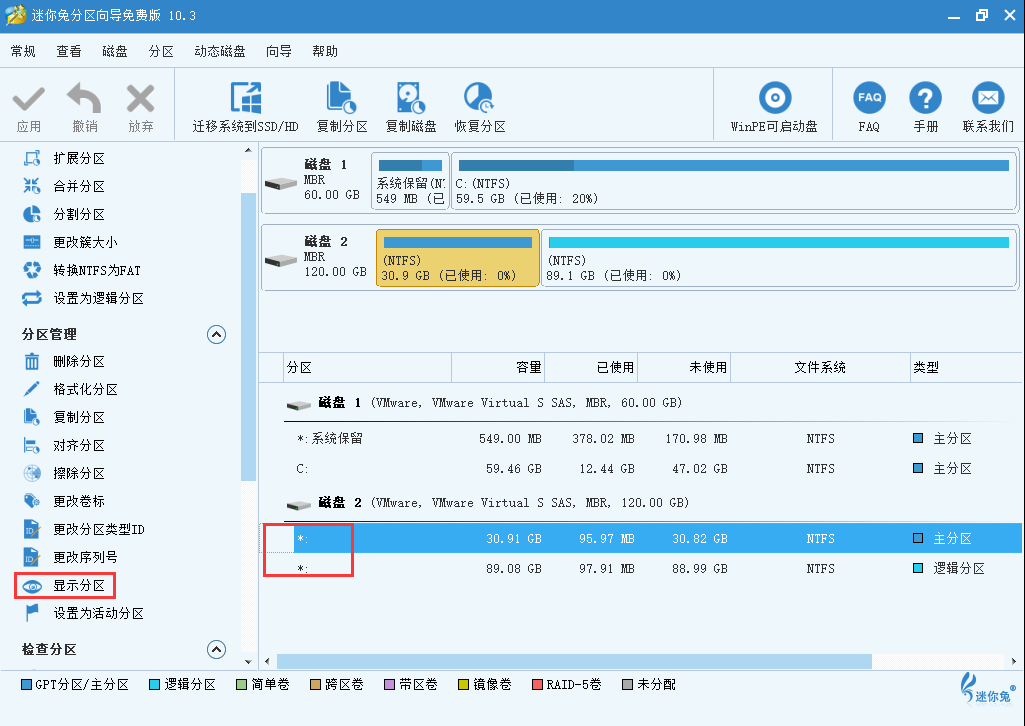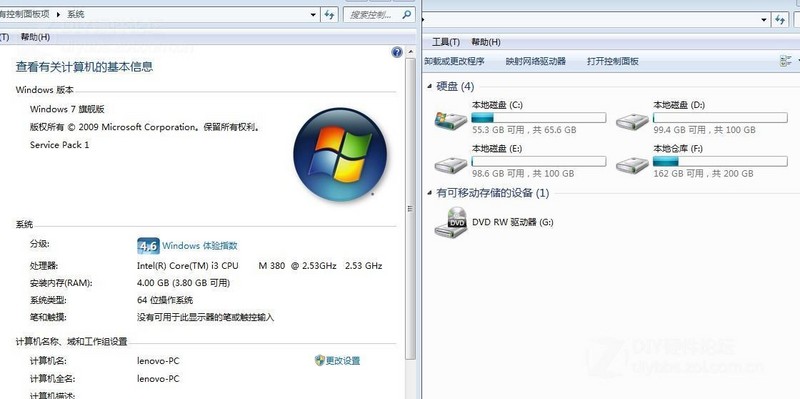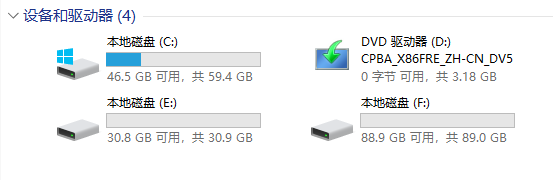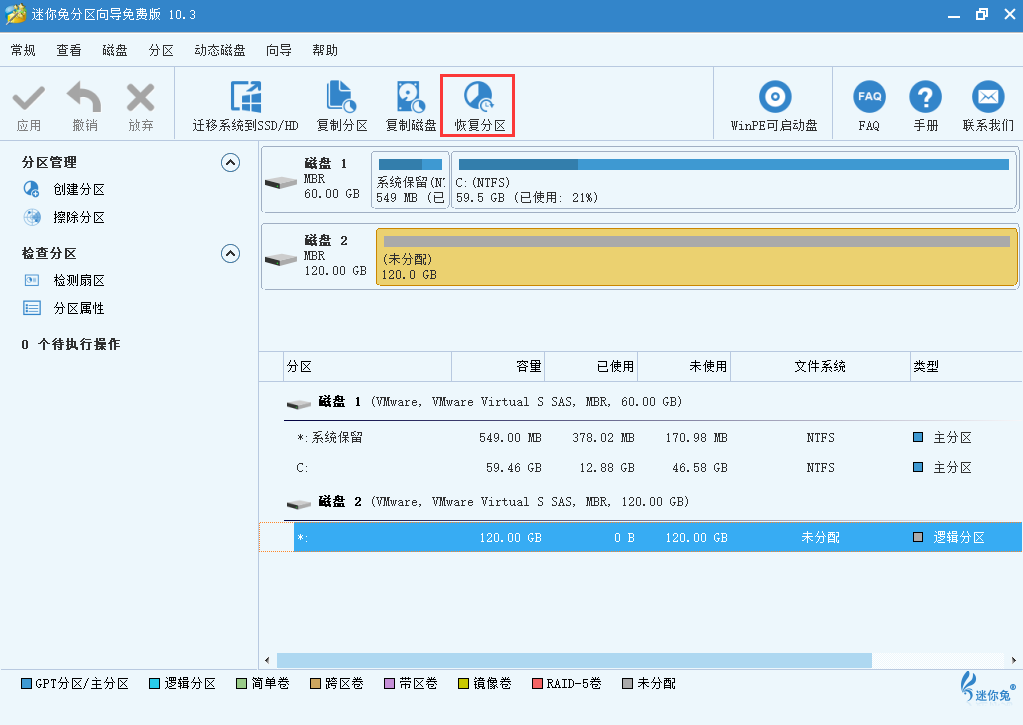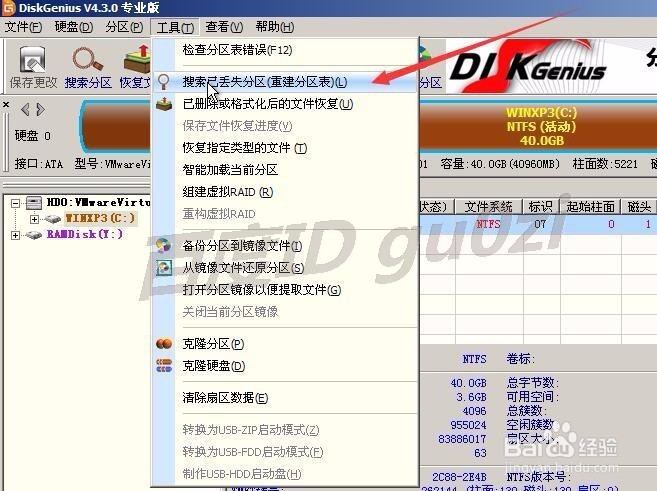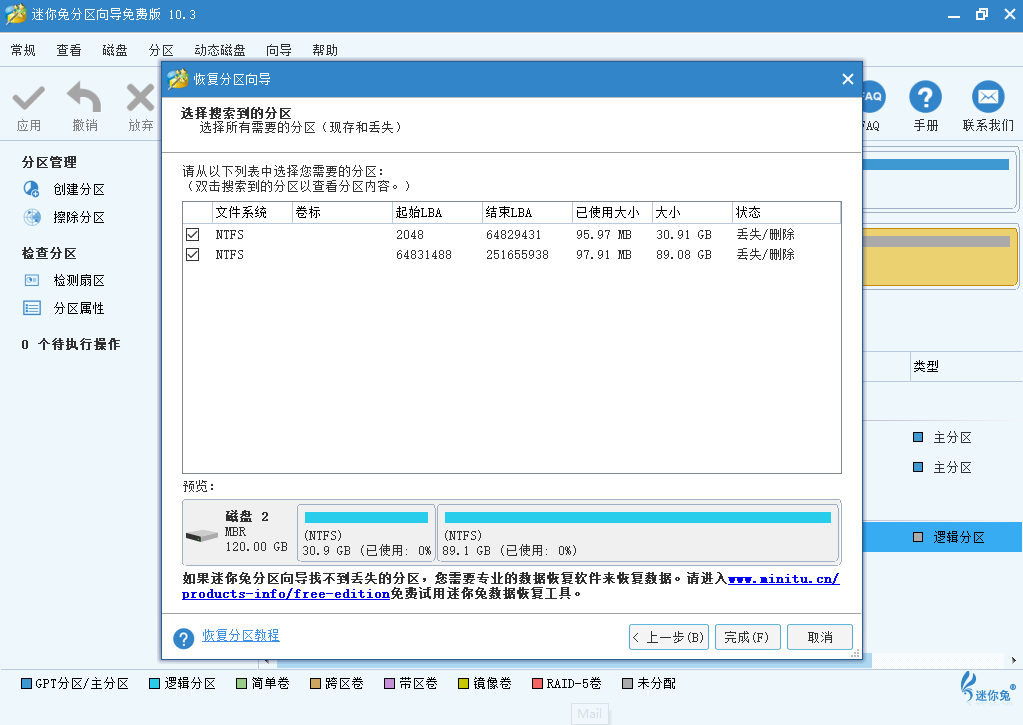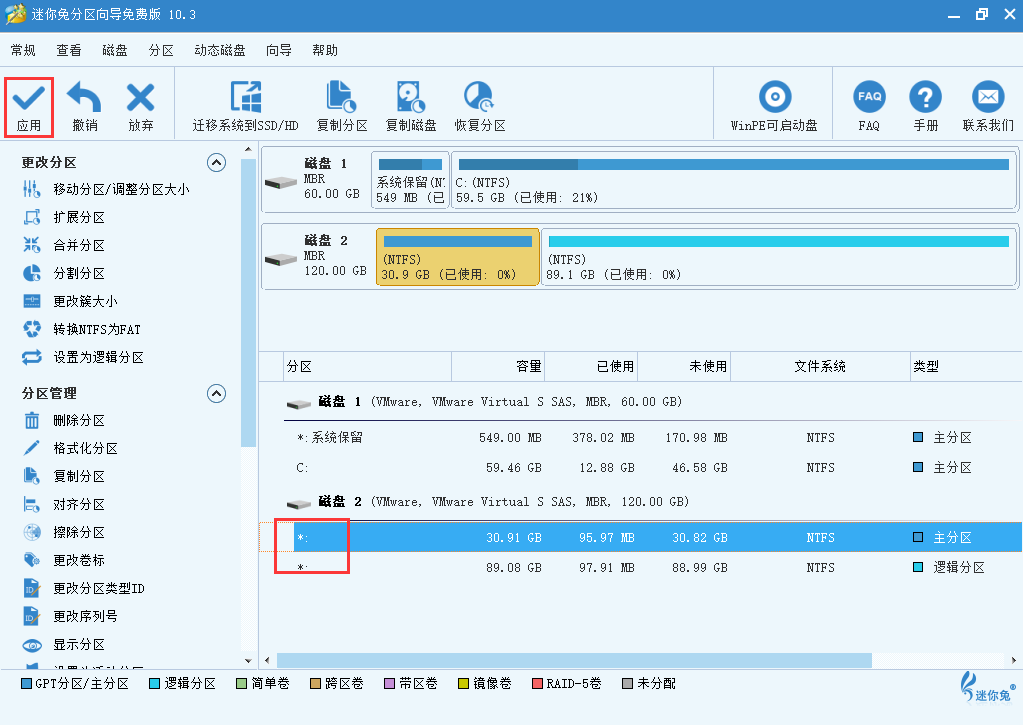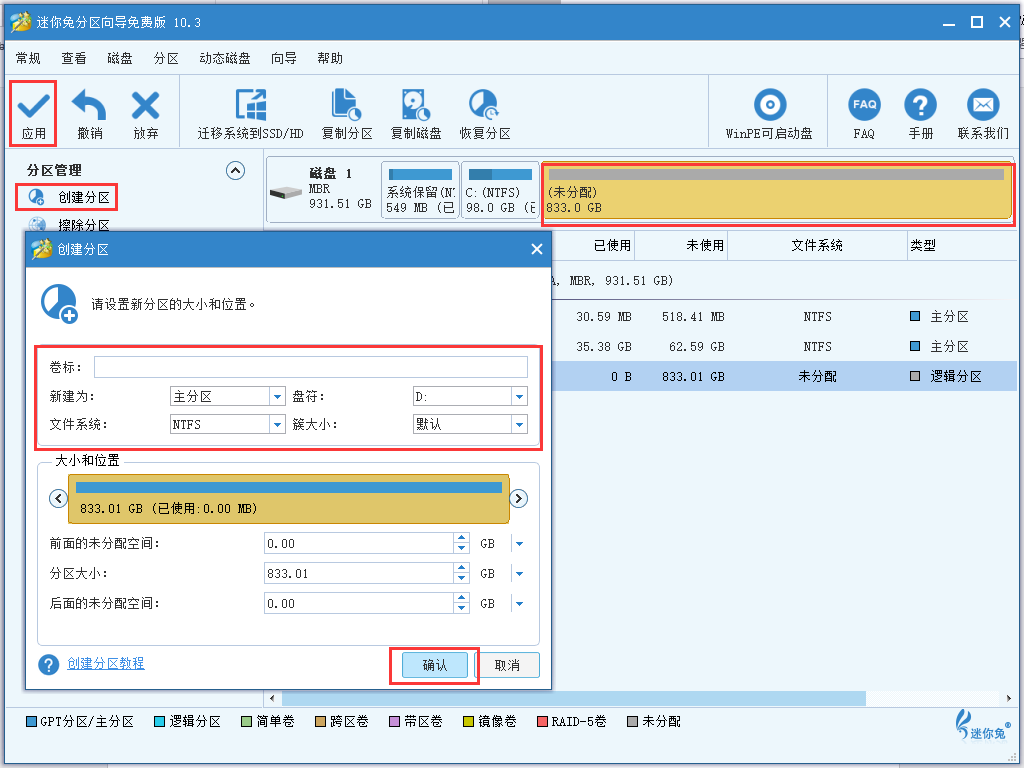c是计算机硬盘,为什么计算机硬盘上只有C驱动器? |
您所在的位置:网站首页 › c盘是驱动器吗怎么安装 › c是计算机硬盘,为什么计算机硬盘上只有C驱动器? |
c是计算机硬盘,为什么计算机硬盘上只有C驱动器?
|
类别: 分区管理常见问题解答|最新更新: 2019年3月27日 打开计算机,发现“我的电脑”中只剩下一个C驱动器,而其他驱动器都消失了. 仅C盘留在计算机上. 但是,如果您检查“磁盘管理器”并发现其他驱动器中显然有占用内存的文件,但没有显示,我该怎么办? 计算机显然是新的,但硬盘只是C驱动器.
...... 上面提到的硬盘问题磁盘不见了只剩一个c盘,您是否遇到过或正在遇到这些问题?如果您想知道为什么计算机硬盘上只有一个C驱动器,那么请继续阅读以下内容,我们将使用几种常见情况向您解释为什么硬盘中只有一个C驱动器. 当我们发现硬盘的“我的电脑”或“计算机”中只有一个C驱动器时,但是当打开“磁盘管理器”页面时,我们可以清楚地看到其他磁盘,但其他磁盘未显示. 为什么会这样?
我们首先可以考虑隐藏分区的原因. 隐藏的分区是什么?简单地说,每个分区都有一个驱动器号,这就是我们通常所说的C驱动器,D驱动器,F驱动器等,而字母C,D和F是驱动器号. 未为这些分区分配驱动器号时,系统将不会显示它们. 因此,我们只需要将驱动器号重新分配给分区. 在这里,我们可以使用免费且安全的分区管理工具-迷你兔子分区向导(minitool)来显示分区. 安装并运行“迷你兔子分区向导”后,我们可以看到其他隐藏的分区. 驱动器号均由“ *”表示. 我们只需要在左侧功能栏中选择“显示分区”来分配新的分区驱动器号磁盘不见了只剩一个c盘,然后单击“应用”,其他驱动器就会成功显示.
很有可能意外删除了分区. 删除分区后,分区和保存在分区中的数据将消失. 当然,并非不可能恢复已删除的分区. 我们仍然需要使用迷你兔子分区向导(minitool),使用“恢复分区”功能来扫描和检索硬盘上丢失的分区. 找到丢失的分区后,检查并确认恢复.
请注意,新还原的分区没有驱动器号. 您必须按照第一种方法为分区分配一个新的驱动器号,以便系统可以显示该分区. 分配驱动器号后,单击“应用”. 如果发现恢复的分区丢失了数据,则还可以使用mini Rabbit数据恢复软件(minitool)扫描并恢复丢失的硬盘分区数据.
对于新购买的计算机,某些制造商在购买新硬盘时可能不会对硬盘进行分区,因此用户发现计算机上只有一个C驱动器. 在这种情况下,我们可以使用迷你兔子分区向导(minitool)来对硬盘进行分区并手动分割其他磁盘. 在硬盘的未分配空间上单击“创建分区”,设置卷标,驱动器号,文件系统和分区大小,然后单击“确定”. 创建所有分区后,单击“应用”.
在阅读了以上情况和解决方案后,您可以查看遇到的问题,并查看是否可以使用以上方法解决它们. 当然,硬盘分区表损坏,病毒攻击等原因也会导致分区异常甚至丢失. 如果遇到难题,则不妨考虑使用mini Rabbit手动恢复服务,或咨询我们的官方客户服务QQ: 800053193. 本文来自电脑杂谈,转载请注明本文网址: http://www.pc-fly.com/a/jisuanjixue/article-241910-1.html |
【本文地址】
今日新闻 |
推荐新闻 |